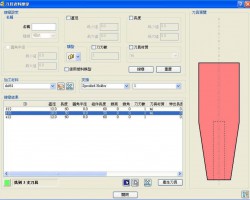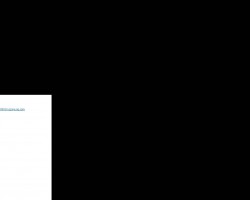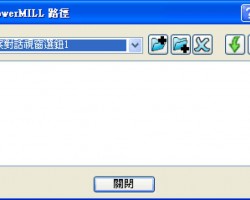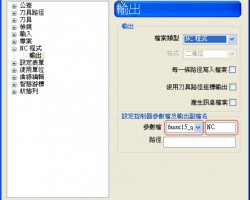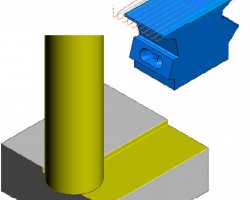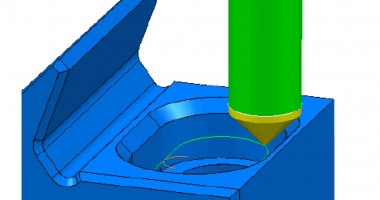外型单刀Profile Machining
选取单一或多个曲面沿着曲面外形边缘产生轮廓加工。这种加工方式只适用于曲面的选取,并不适用于三角网格 (trangle) 加工。
点取工法选单选择精加工图形选钮,选取外形单刀。



在利用该加工策略时,系统会要求在该工件
下选取一个基准面。如果没有该基准面,则
系统在计算时就非常困难,就有可能导致不
能产生刀具路径。
导引曲线(Drive Curve)-判别轮廓线是在曲面边界的边缘内部还是边缘外部。
如下图:
边缘内部

边缘外部

径向补正Radial Offset -刀具和曲面边界的缝隙。
切削方向Direction -用于设定刀具路径的切削方向顺铣、逆铣或双向。
最低位置限制Lower Limit -用于设定刀具路径最后的加工位置。
最低点base Position -路径的最低点位置。
自动Automatic -刀具路径投影到工件上,如下图示:

如果没有补助曲面,也就没有路径产生。同时如果没有该基准平面,一样也不能产生路径。 如上下图。

导引曲线Drive Curve -使用所选曲面的边缘线。

轴向补正Axial offset-路径相对于所选曲面的高度,因此如果你希望刀具路径在所选曲面上,你就必须给一个高度值。若刀具要接触工件表面高度为零的话,那么你就要选择” 最低位置限制”(Lower Limit)中的 ” 导引曲线”(Drive Curve)选项来设定。
选取二个补助曲面,以及一基准面即可产生下图所示刀具路径(依箭头Offset值设定)。

过切保护Gouge Avoidance -设定加工曲面轮廓时,不会发生碰撞问题。该设定须选取”最低位置限制”(Lower Limit) 中”导引曲线”
(Drive Curve)选项才作动。
方式Strategy -另一曲面引起干涉时,决定刀具路径的加工方式。
提刀Lift -选取该选项后,系统将会侦测加工的最低点处,如果该区域加工不到,那该区域上的路径就不会产生,如下图示:

沿线连结Trace -选取该选项后,系统将会侦测加工的最低点处,如果该区域加工不到,系统就会自动在可加工的区域向上提刀到可加工的区域。 提刀的高度在”最高点”(Upper Limit) 选项中设定。如果没有指定该参数值,则系统就按最大值设定。产生的路径如下图所示:

最高位置限制Upper Limit Checkbox -用于设定加工高度。设定后如路径超出设定值就会被删除。该选项只在”方式”(Strategy) 中"沿线连结"(Trace)和过切保护(Gouge Check)选项打勾时才有效。
最高点Upper Limit Value -该参数为加工曲面最高轮廓的距离,该距离须在"最高点限制"(Upper Limit Checkbox)被勾选后才有效。
路径如下图所示:

多层次切削(Multiple Cuts)-允许多次加工轮廓路径。
方式(Mode)-决定产生多次加工轮廓路径的方式。
这些选项模式 分别经由下面的图标来显示他们的区别:


根据提示选取曲面
关闭(Off)-该设定只有单一路径的轮廓产生,如下图示。

往下补正(Offset Down)-将上部的轮廓路径向下补正。如下图示:


往上补正(Offset Up)-向上补正底部轮廓路径,如下图所示:


两曲线间(Offset Merge )-将补正的上部和下部路径合并成一个路径如下图所示:


最大切削深度(Maximum Stepdown)—每层切削量的距离。
切削刀数(Number of Cuts)—在使用多次切削时,用于定义切削次数。
选取该项,设定值为3,结果如下图所示:

负切削(Negative Clearance)
现在当你使用轮廓加工策略时,你可以设定负切削值。该功能可以允许你在曲面边界产生路径。下面的范例使用了一直径为20的平底刀做加工,同时也选取了“最低位置限制”-“最低点”中的”导引曲线”功能。如下图所示:

边缘外部
径向补正0


边缘外部径向补正-10
边缘内部径向补正-10

边缘外部
径向补正0

边缘外部径向补正-10
边缘内部径向补正-10


边缘外部
径向补正0

边缘外部
径向补正0

操作范例说明:
1)由下拉菜单选取档案中范例 5axisModel.dgk。
2)定义素材设定最小/最大值。
3)定义直径1端铣刀。
4)定义提刀高度与起始点,重设安全高度与素材中心安全高。
5)进退刀与连结选单,短连结设沿曲面连结,长连结设相对值,安全高设相对
值。
6)点选工法选单图形钮,选取精加工的外形单刀 。


7) 选取如下图沟槽曲面:

8)参数设定如下图所示:

a.范围=边界内部。
b.切削方向=顺铣。
c.最低点=导引曲线。
d.过切保护 ->方式=沿线连结。
e.多层次切削 ->模式=往上补正
最大切削深度=0.5
切削刀数=4。
9)点选执行。产生结果如下图沟槽路径。